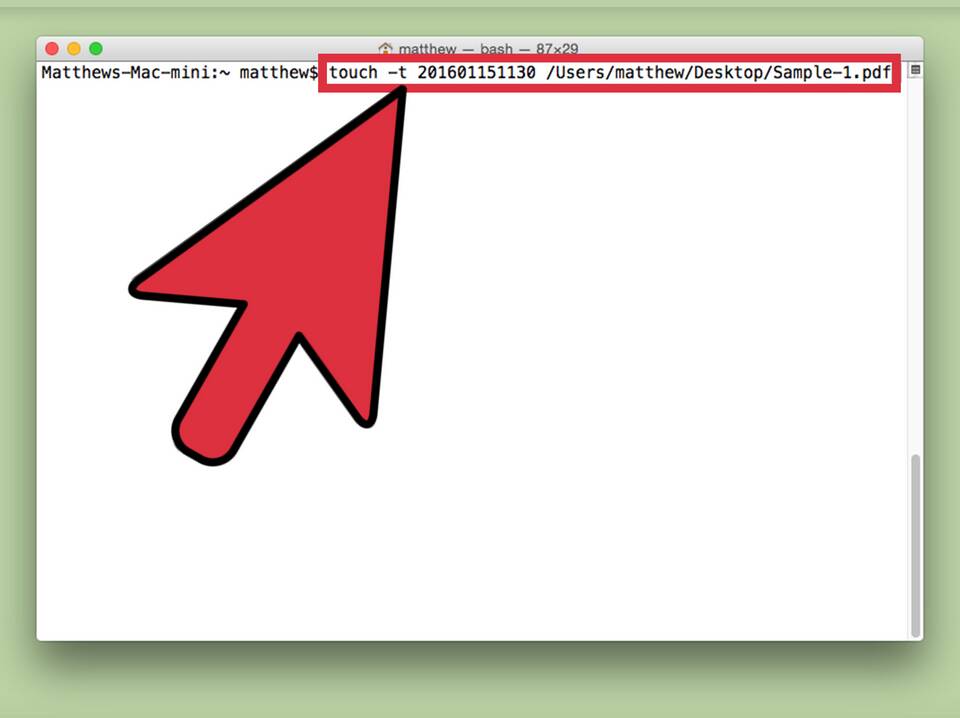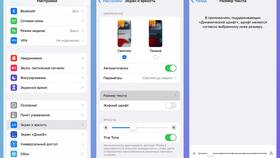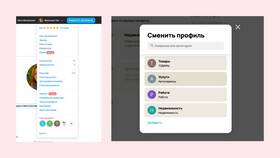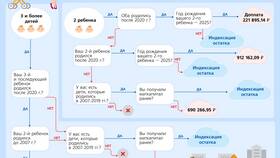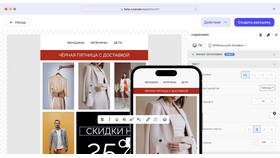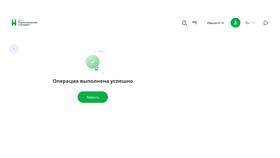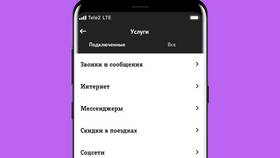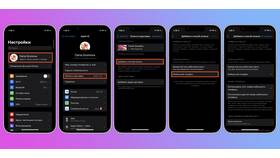Как изменить дату создания файла
Содержание
Способы изменения метаданных файла
Использование проводника Windows
- Откройте свойства файла (правой кнопкой → Свойства)
- Перейдите на вкладку "Подробности"
- Найдите поле "Дата создания"
- Введите новое значение вручную (если доступно)
- Нажмите "Применить" и "ОК"
Через командную строку
- Откройте командную строку от имени администратора
- Используйте команду:
copy /b filename.ext +,, - Эта команда обновит дату изменения на текущую
- Для точной настройки потребуются дополнительные утилиты
Специализированные программы
| Программа | Возможности |
| BulkFileChanger | Массовое изменение дат создания/изменения |
| Attribute Changer | Гибкая настройка всех атрибутов файла |
| ExifTool | Для работы с метаданными фотографий |
Изменение даты в macOS
- Откройте Терминал
- Используйте команду:
touch -t YYYYMMDDhhmm filename - Где YYYYMMDDhhmm - желаемая дата и время
- Для изменения даты создания:
SetFile -d "MM/DD/YYYY HH:MM:SS" filename
Ограничения и особенности
- Некоторые системные файлы защищены от изменений
- Изменения могут не сохраниться при копировании файла
- Для аудио/видео файлов требуются специальные редакторы метаданных
- Версия Windows влияет на доступные возможности
Изменение даты для фотографий
| Формат | Метод |
| JPEG | Редакторы EXIF данных (Adobe Bridge, Exif Pilot) |
| RAW | Специализированное ПО производителя камеры |
| PNG | Редакторы метаданных с поддержкой формата |
Юридические аспекты
- Изменение даты создания документов может быть незаконным
- Метаданные используются как доказательство в суде
- Проверяйте политику компании перед изменениями
- Некоторые системы ведут журнал изменений метаданных